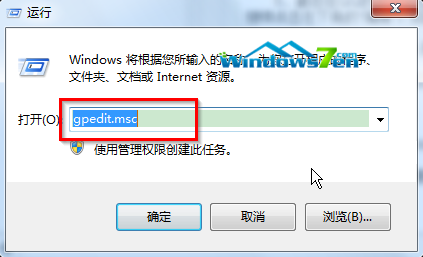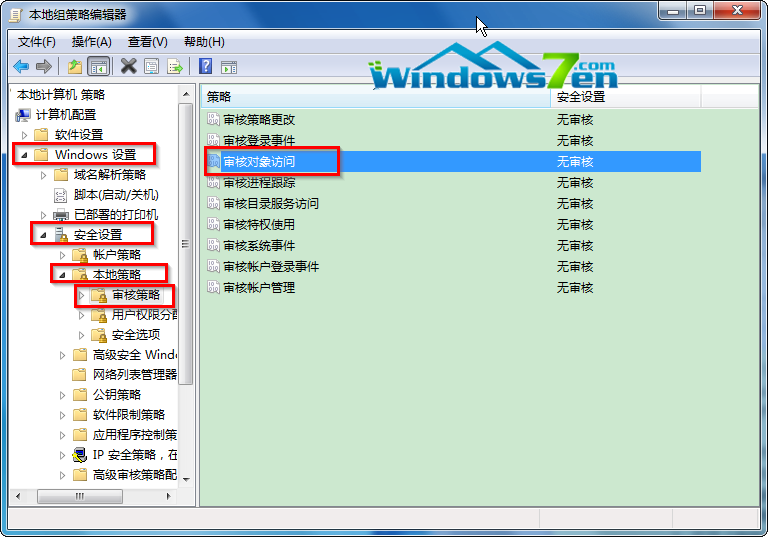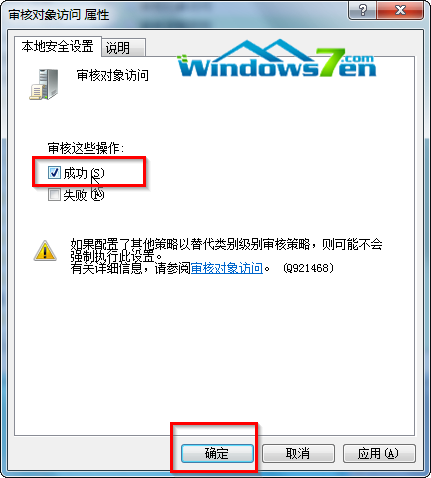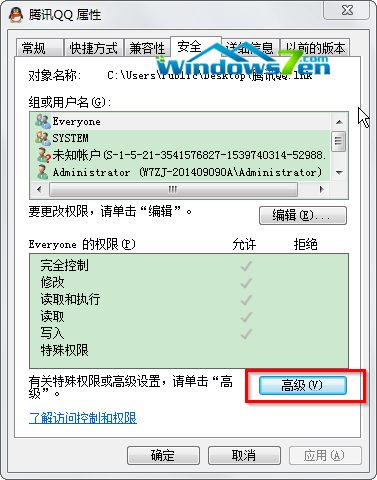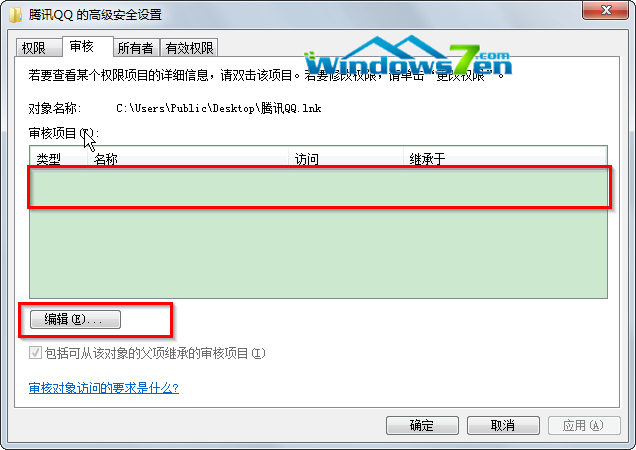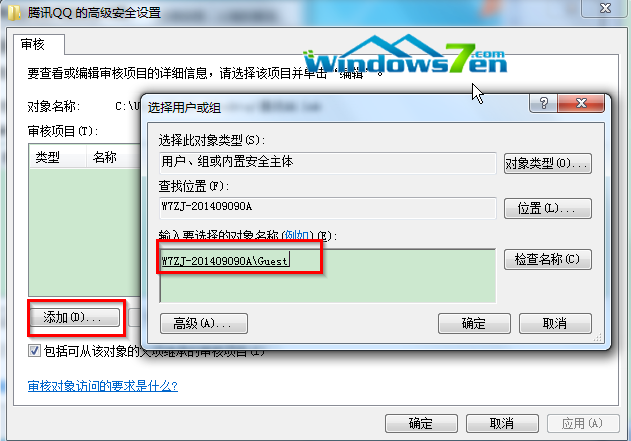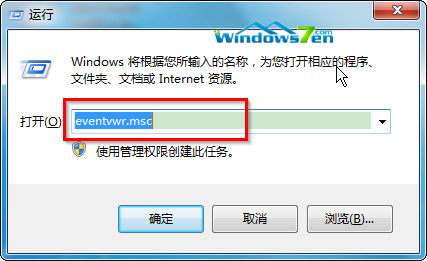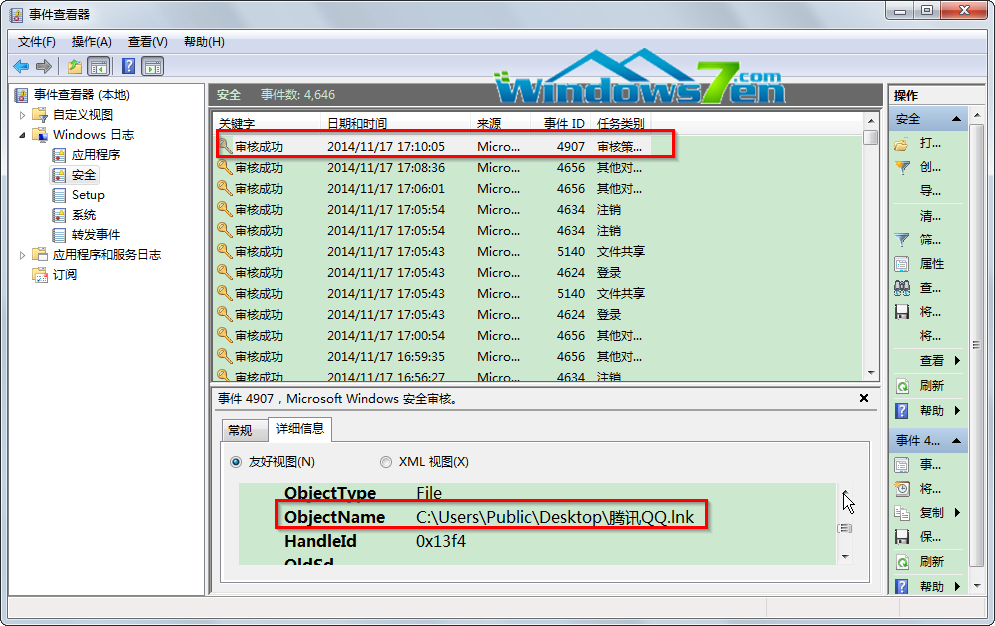在雨林木风win7系统中,在使用计算机的过程中,隐私问题最受个大网民的关注,那怎么全程监控来保护隐私呢?
1、在键盘上按快捷键“Win+R”,打开运行界面,输入“gpedit.msc”并按回车键,打开组策略编辑器;如图1所示
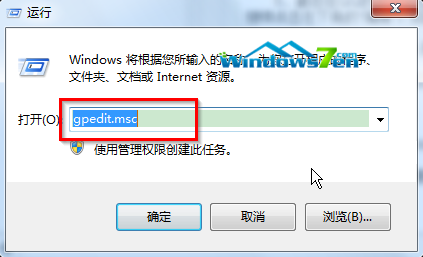
图1 输入“gpedit.msc”
2、在组策略编辑器中依次点击“计算机配置”-“Windows设置”-“安全设置”-“本地策略”-“审核策略”;在右边细节窗口中找到“审核对象访问”,如图2所示
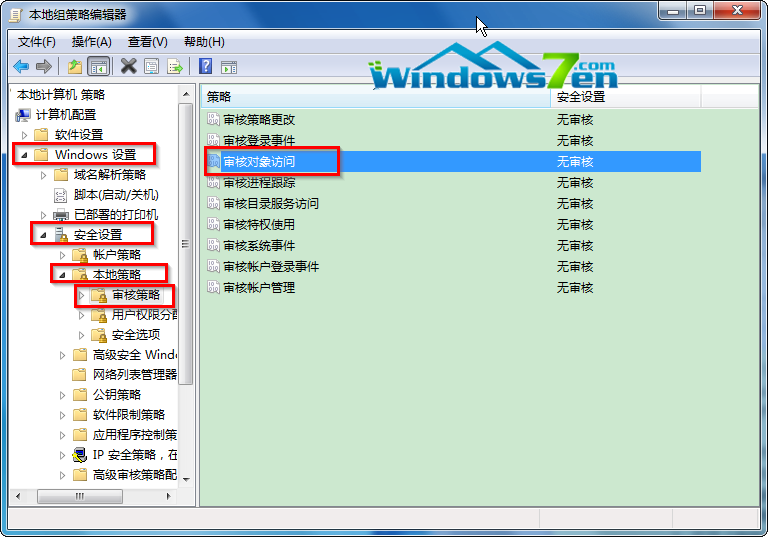
图2 “审核对象访问”
3、打开“审核对象访问”,将“审核对象访问”下方的“审核这些操作”勾选为“成功”,然后点击“确定”保存设置,如图3所示:
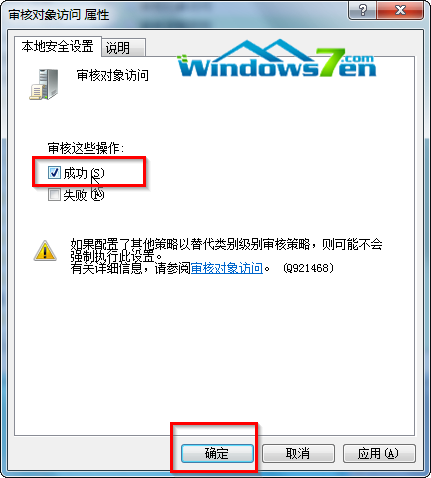
图3 勾选为“成功
4、 接下来小编以QQ为例,将QQ添加为审核对象,首先找到QQ主程序,右键打开“属性”窗口,切换到“安全”选项卡,打开下方的“高级”按钮,如图4所示:
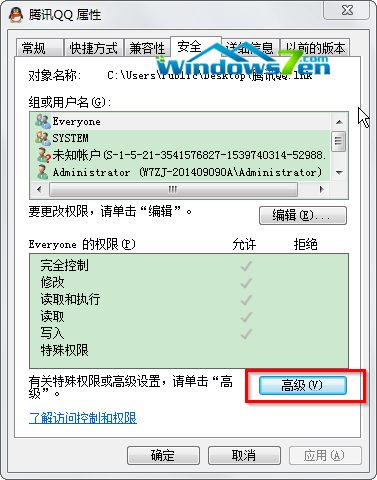
图4 “高级”按钮
5、最后在QQ的高级安全设置窗口中,切换到“审核”选项卡,此时如需权限,请输入管理员账户密码信息或单击“继续”按钮即可,在QQ的高级安全设置窗口中,“审核项目”为空,继续点击左下角的“编辑”。如图5所示
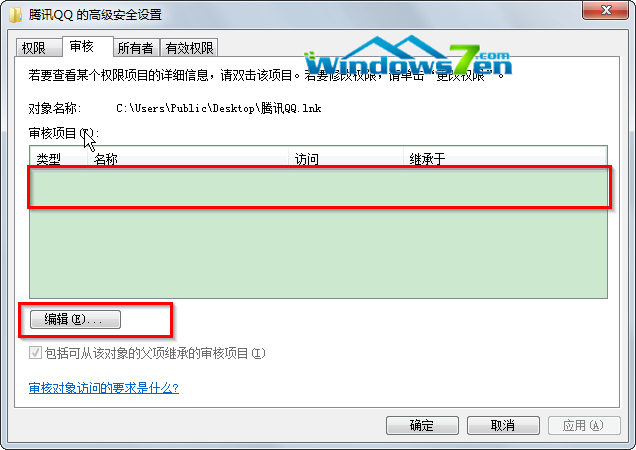
图5 “编辑”
6、在审核窗口中,输入要选择的对象名称。如图6所示
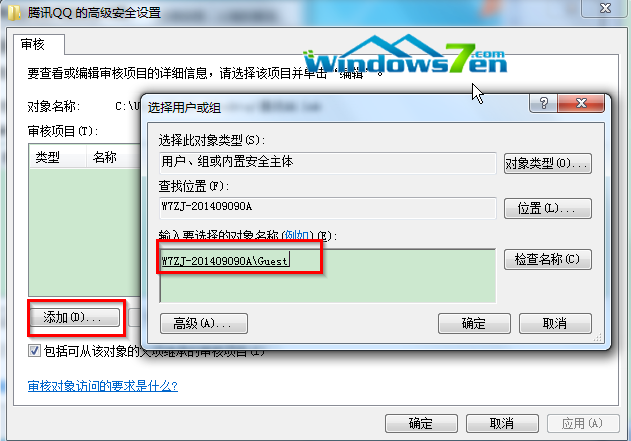
图6 输入要选择的对象名称
7、在腾讯QQ的审核项目界面中,点击“完全控制”,确认。如图7所示

图7 点击“完全控制”
怎么查看QQ使用记录:
1、在键盘上按快捷键“Win+R”,打开运行界面,输入“eventvwr.msc”并按回车键,打开事件查看器;如图8所示
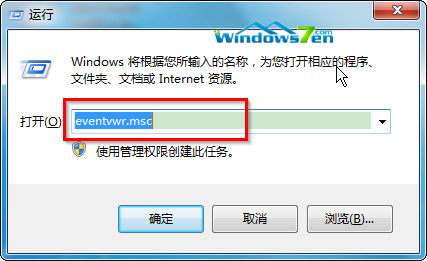
图8 输入“eventvwr.msc”
2、在时间查看器窗口中,展开“windows日志”,点击“安全”。如图9所示
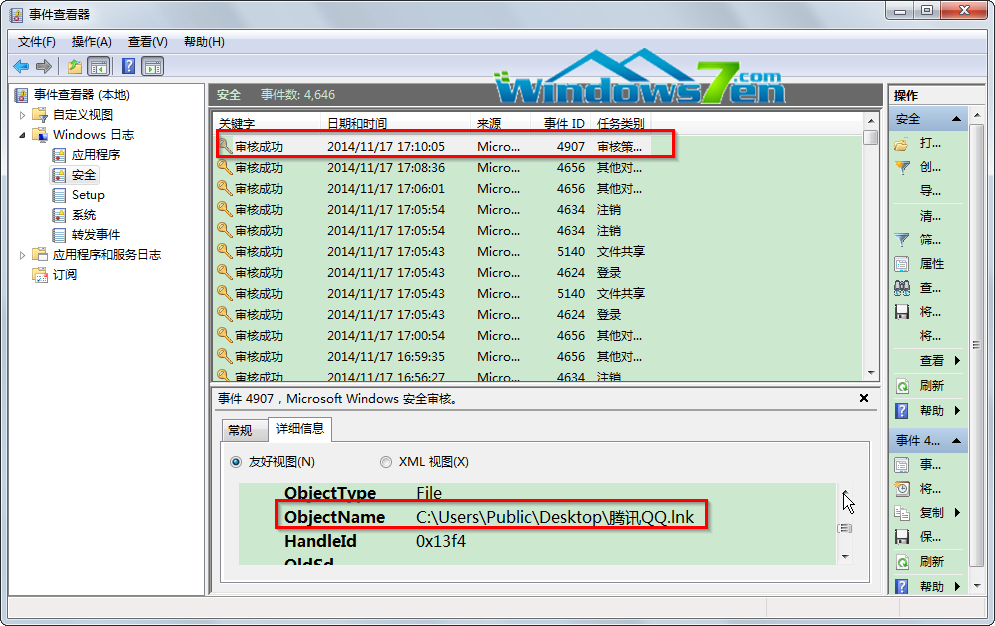
图9 点击“安全”